時間:2017-07-04 來源:互聯網 瀏覽量:
今天給大家帶來任務管理器被停用的解決方法,如何解決任務管理器被停用,讓您輕鬆解決問題。
日常使用電腦,難免會點錯網站中毒的尷尬。這些電腦病毒可能就會禁用任務管理器,那麼,任務管理器被停用怎麼辦?接下來小編就和你分享恢複任務管理器圖文教程,解決你的困難。
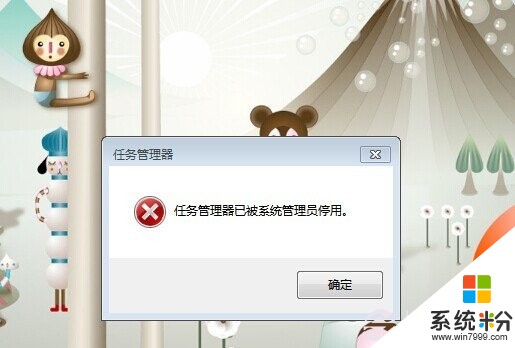
具體方法:
第一步、點擊“開始”,在右側點擊“運行”。

第二步、“運行”窗口中,輸入“gpedit.msc”。

第三步、“本地組策略編輯器”中,我們依次找到“用戶配置-管理模板-係統-CTRL+ALT+DELE選項”,並雙擊它。
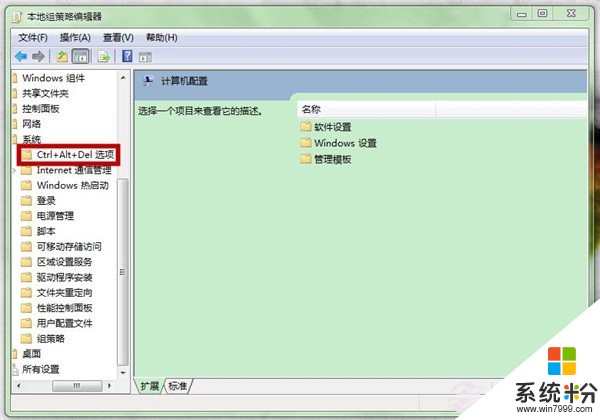
第四步、這時,我們點擊左側的“刪除‘任務管理器’”,點擊“策略設置”。
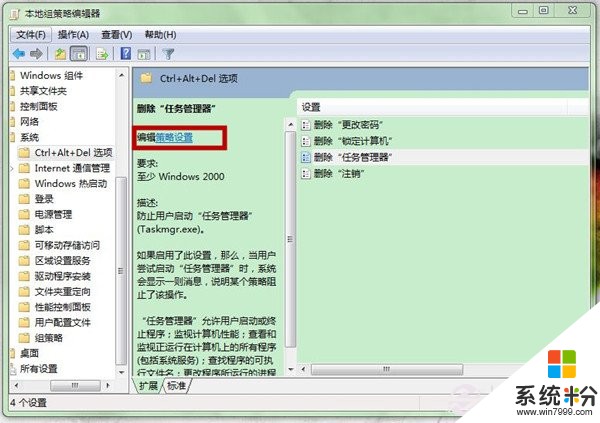
第五步、在“刪除‘任務管理器’”窗口中,我們把它設置為“未配用”或者“已禁用”。
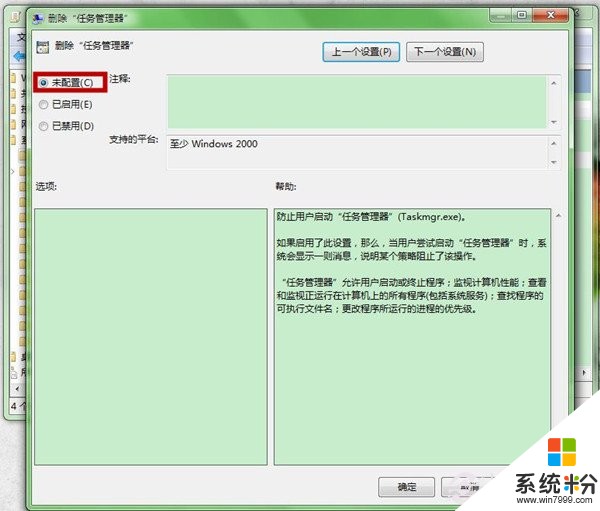
第六步、最後,我們再點擊“應用”和“確定”。
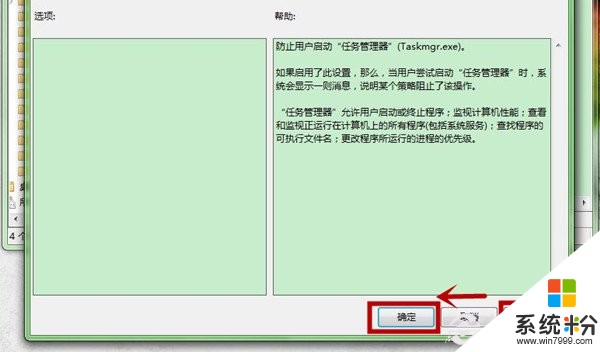
後記:
本文為你解決了任務管理器被停用怎麼辦的問題,提供了恢複任務管理器圖文教程,另外一些軟件如360衛士等也有修複作用。
以上就是任務管理器被停用的解決方法,如何解決任務管理器被停用教程,希望本文中能幫您解決問題。